Sida dib loogu xidho Apple Watch iyo iPhone
Astaanta taleefanka cas (ama astaanta X) ee ku taal xagga sare ee shaashadda Apple Watch kaaga macnaheedu waa saacaddu kuma xidhna iPhone kaaga. Markaa marka summadaadu ka soo muuqato shaashadda, Apple Watch kaaga kama heli doono wicitaan ama ogeysiis farriin ah iPhone kaaga.
Sida aad dib ugu xidhayso Apple Watch iyo iPhone way kala duwanaan doontaa iyadoo ku xidhan sababta goynta. Waxaan ku tusi doonaa 11 siyaabood oo kala duwan oo aad mar labaad sumadda iPhone uga dhigi lahayd mid cagaar ah Apple Watch .

Fiiro gaar ah:(Note:) Tallaabooyinka cilad-raadinta ee maqaalkan waxay khuseeyaan dhammaan Taxanaha Apple Watch(Apple Watch Series)
1. Keen Apple Watch -kaaga iyo iPhone- kaaga(Closer)
Apple Watch- kaaga waxaa laga yaabaa inuu lumiyo xidhiidhka iPhone-kaaga haddii labada qalabba ay kala fog yihiin. Apple waxa ay ku talinaysaa in aad haysato Apple Watch ama qalabyada kale ee Bluetooth in 30 cagood (10 mitir) u jira iPhone kaaga. Kahor intaadan wax isku dayin, soo dhawaaw Apple Watch(Apple Watch) -kaaga iyo iPhone-ka lammaane ah oo sug dhowr ilbiriqsi.

Hubi wejigaaga saacadda, Xarunta Kontroolka(Control Center) , ama menu Settings si aad u hesho summada iPhone-ka cagaaran. Waxa kale oo aad xaqiijin kartaa haddii iPhone-kaaga iyo Apple Watch ay ku xidhan yihiin menu -ka Bluetooth -ka ee iPhone-kaaga.(Bluetooth)
Tag Settings > Bluetooth oo hubi heerka xidhiidhka Apple Watch.

2. Hayso Bluetooth , Wi-Fi , iyo xogta(Cellular Data) gacanta
Apple Watch - gaagu waxa uu ku xidhaa iPhone-kaaga lammaane ee Bluetooth iyo Wi-Fi . Bluetooth waa isku xirka aasaasiga ah marka iPhone-kaagu u dhow yahay Apple Watch . Wi-Fi waxa kaliya oo la istcimaalayaa haddi Bluetooth aanu jirin ama iPhone kaaga aanu ku dhex jirin xadka Bluetooth .
Fur abkaaga Apple Watch's Settings , taabo Bluetooth , u rog dhanka hoose ee bogga, oo shid Bluetooth .

Waxa kale oo aad u baahan tahay inaad ku ilaaliso Bluetooth ka iPhone kaaga. Tag Settings > Bluetooth oo daar Bluetooth .

Tag Settings > Wi-Fi oo daaran Wi-Fi-ga(Wi-Fi) Apple Watch kaaga.

Haddii kale, kor u mari wejigaaga Apple Watch oo taabo astaanta Wi-Fi .
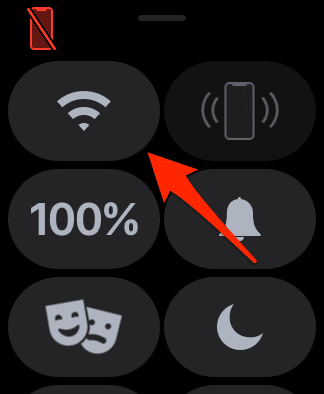
Moodooyinka gacanta ee Apple Watches waxay ku xidhi karaan iPhone-ka lammaane iyagoo isticmaalaya xogta gacanta. Haddii Bluetooth iyo Wi-Fi la waayo, ku darida saacaddaada qorshaha gacanta ee iPhone-kaaga waxay xallin kartaa dhibaatada isku xirnaanta.
Tixraac dukumeentiga taageerada Apple(Apple Support document) si aad u barato sida loogu daro Apple Watch qorshahaaga gacanta. Sidoo kale, la xidhiidh bixiyaha shabakadda gacanta si aad u xaqiijiso haddii ay bixiyaan adeegga gacanta ee Apple Watch .
3. Dib-u-hawlgeli Bluetooth-ka iPhone-ka
Demi iPhone-ka Bluetooth- ka oo dib u shid. Taasi waxay dib u cusbooneysiin doontaa qalabkaaga Bluetooth- ka waxaana rajeyneynaa soo celinta xiriirka Apple Watch.
Tag Settings > Bluetooth oo dami Bluetooth . Sug(Wait) 10-30 ilbiriqsi oo dib u shid.

Xusuusnow(Remember) inaad u soo guurto Apple Watch iyo iPhone si aad u samaysato xidhiidh.
4. Dami(Your) qaabka diyaaradda(Airplane Mode) saacaddaada
Qaabka diyaaraduhu(Airplane) wuxuu joojin karaa Bluetooth iyo Wi-Fi labadaba (Wi-Fi)Apple Watch kaaga . Ku dhejinta Apple Watch ee qaabka diyaaradda waxa laga yaabaa inay ka goyso aaladda iPhone-kaaga. IPhone kaaga waxaa laga yaabaa inuu lumiyo xidhiidhka Apple Watch haddii aad daarto qaabka diyaaradda saacadaada.
Tag Settings > Mode Airplane(Airplane Mode) ee Apple Watch oo hubi in qaabka diyaaraduhu(Airplane Mode) uu dansan yahay.
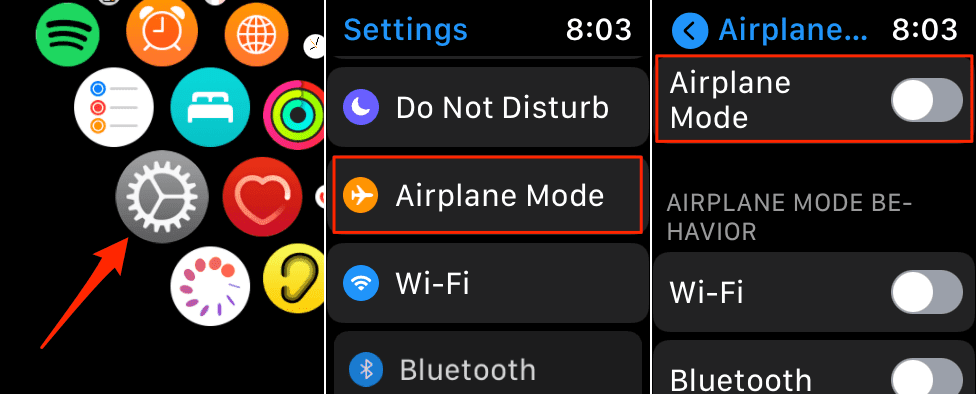
Haddii kale, kor uga xaaq xagga hoose ee wajigaaga Apple Watch si aad u muujiso Xarunta Xakamaynta(Control Center) . Taabo astaanta diyaaradda orange-ka(orange airplane icon) si aad u damiso qaabka diyaaradda.

Intaa waxaa dheer, beddel jaangooyooyinka saacaddaada si aad uga ilaaliso qaabka diyaaradda inuu curyaamiyo Bluetooth . Taasi waxay ka joojin doontaa watchOS inay ka jarto Apple Watch kaaga iPhone marka aad shido qaabka diyaaradda.
Tag Settings > Qaabka diyaaradeed(Airplane Mode) oo ku shid Bluetooth qaybta "Habdhaqanka Diyaaradda".

5. Dib u bilaw saacadaada
Haddii dhibaatadu sii socoto, xidh Apple Watch oo dib u shid. Riix oo hay badhanka dhinaca(Side) ilaa uu ka soo muuqdo shaashadda Power Off slider -ka. (Power Off slider)Jiid slider-ka oo sug 30 ilbiriqsi in Apple Watch -kaagu gabi ahaanba xidho.
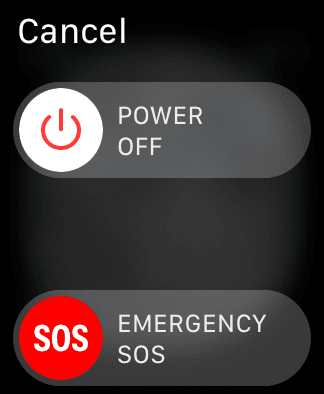
Ka dib, taabo oo hay batoonka dhinaca(Side button) si aad dib ugu shido. Sii daa badhanka dhinaca(Side) marka aad aragto astaanta Apple .
Haddii Apple Watch -kaagu aanu ka jawaabin, xoog dib u billow. Riix(Press) oo hay badhanka dhinaca(Side button) iyo Digital Crown ugu yaraan 10 ilbiriqsi. Sii daa(Release) labada badhamada marka ay calaamadda Apple soo baxdo.

6. Reboot Your iPhone
Haddii dib u bilaabista Apple Watch kaaga aanay hagaajinayn dhibaatada, isku day in aad dib u kiciso iPhone kaaga. Tag Settings > General > Shut Down , jiid slider ah, oo sug 30 ilbiriqsi aad iPhone in la xiro. Markaas, riix oo hayso badhanka Side(Side button) si aad iPhone dib u shido.

7. Cusbooneysii iPhone-kaaga
Arintan ayaa sidoo kale laga yaabaa in ay sabab u tahay cayayaanka nidaamka qalliinka iPhone aad. Qaar ka mid ah macruufka 14 waxay dhisaan(iOS 14 builds) , tusaale ahaan, waxay lahaayeen dhibaatooyin sababay in aaladaha Bluetooth ay gooyaan marmar. Cusbooneysii iPhone-kaaga macruufka 15 ama nooca ugu dambeeyay ee nidaamka qalliinka oo hubi haddii ay xalliso arrinta. Xusuusnow(Remember) inaad shido Bluetooth(Bluetooth) iyo Wi-Fi labada qalabba.
Tag Settings > General > Software Update si aad u hubiso in uu jiro cusboonaysiin iOS ah oo diyaar u ah iPhone kaaga. Taabo Soo dejiso oo ku rakib(Download and Install) si aad u sii waddo.

8. Cusbooneysii Apple Watch
Apple Watch- gaagu waxa laga yaabaa inuu xumaado haddii nidaamka hawlgalka uu yahay mid cidhiidhi ah ama duugoobay. Ku rakib nooca ugu dambeeyay watchOS saacaddaada oo hubi haddii taasi hagaajinayso dhibaatada.
Waxaad si toos ah uga cusboonaysiin kartaa Apple Watch -kaaga goobaha saacadda ama abka Apple Watch ee iPhone-kaaga. Laakiin maadaama iPhone-kaga iyo Apple Watch aanay isku xidhnayn, ku rakib cusboonaysiinta watchOS-ka si toos ah Apple Watch kaaga . Tixraac casharradayada ku saabsan cusboonaysiinta Apple Watch(tutorial on updating an Apple Watch) si aad u hesho tilmaamo faahfaahsan.
- Riix Crown Dijital ah(Digital Crown) si aad u tagto shaashadda guriga ee saacaddaada. Taabo astaanta gear(gear icon) si aad u furto menu Settings.
- Taabo Guud(General) .
- Dooro Cusbooneysii Software(Software Update) .
- Haddii uu jiro cusboonaysiinta watchOS u diyaar saacaddaada, u rog dhanka hoose oo taabo Soo deji oo Ku rakib(Download and Install) .
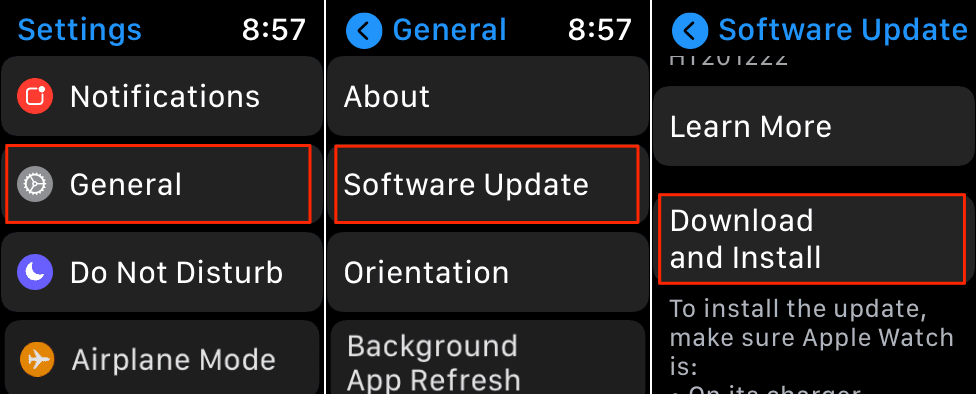
Cusbooneysiinta software-ku waxay qaadan kartaa dhowr daqiiqo ama saacado, iyadoo ku xiran xawaaraha shabakadaada Wi-Fi. Fiiri hagaha cilad-raadinta ee hagaajinta ku dheggan Apple Watch cusboonaysiinta(fixing stuck Apple Watch updates) haddii cusboonaysiintu xayirto.
9. Dib u dabee Settings Network
Samaynta dib udajinta shabakada waxay hagaajin kartaa arimaha isku xidhka Bluetooth ee iPads(fix Bluetooth connectivity issues on iPads) iyo iPhones. Ogsoonow in nidaamka uu sidoo kale dib u dejiyo Wi-Fi- gaaga iPhone iyo goobaha gacanta.
Haddii iPhone-kaagu uu ku shaqeeyo iOS 15 ama ka cusub, tag Settings > General > Transfer or Reset iPhone > Dib(Reset) u deji > Dib u deji Settings Network(Reset Network Settings) . Geli lambarkaaga sirta ah oo dooro Dib-u-dejinta Shabakadda Settings(Reset Network Settings) mar labaad isla markiiba.
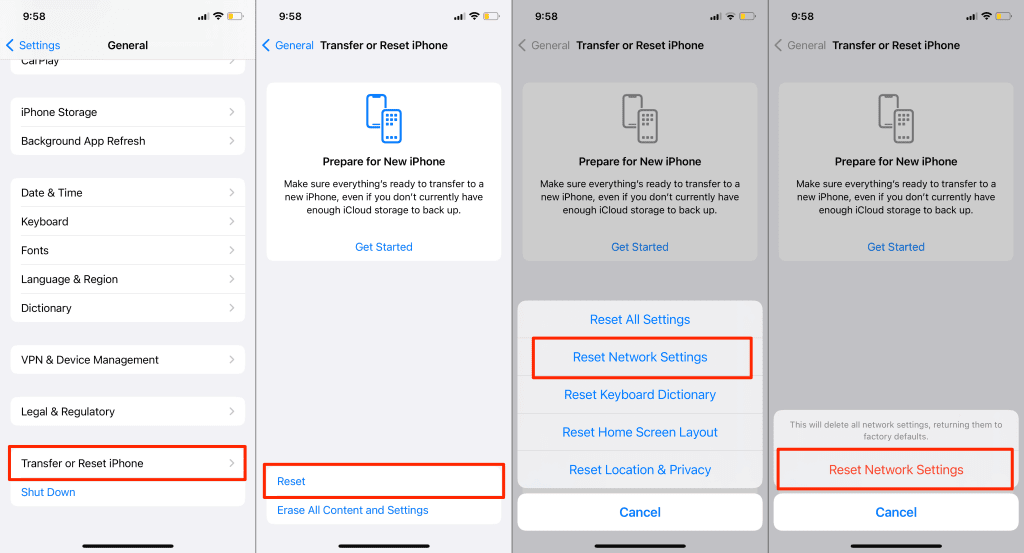
IOS 14 ama ka weyn, aad Settings > General > Reset > Dib u dajinta Settings Network(Reset Network Settings) .
10. Kala bixi saacaddaada Apple Watch
Haddii xalalkan cilad-raadinta ahi aanay dib isugu xidhin Apple Watch -kaaga iyo iPhone-kaaga, ka saar labada aaladood oo ka soo xidh xoq. watchOS waxay abuurtaa kayd xogtaada mar kasta oo aad ka saarto iPhone kaaga si aanad wax xog ah ugu waayin habka.
Talo Pro:(Pro Tip:) Si aad u hubiso xogtaada kaydinta ee aad iPhone, aad Settings > Guud(General) > iPhone Kaydinta(iPhone Storage) > Watch . Waxaad arki doontaa liiska xogta kaydinta; Midka ugu sarreeya waa kaydkii ugu dambeeyay. Ma heli doontid gurmad ah liiska haddii aadan weligaa unpaired ka iPhone.

Ku hay iPhone-kaaga iyo Apple Watch -gaaga mid dhow oo raac tillaabooyinka hoose si aad u kala saarto labada qalab:
- Fur barnaamijka Watch ee iPhone-kaaga, madaxa tab "My Watch ", oo taabo Dhammaan Saacadaha(All Watches) .
- Taabo astaanta macluumaadka(info icon) ee ku xigta saacadaada
- Taabo Hala xidhin Apple Watch(Unpair Apple Watch) .
Moodooyinka gacanta ee Apple Watch , waxaa lagu weydiin doonaa inaad ilaaliso ama ka saarto qorshahaaga gacanta. Hayso qorshahaaga maadaama aad mar labaad isku xidhi doonto saacaddaada iyo iPhone-kaaga.
- Taabo Unpair [Watch Name] Apple Watch marka la xaqiijiyo isla markaaba.
- Geli(Enter) eraygaaga aqoonsiga Apple(Apple ID) oo taabo Unpair .

Marka qalliinku dhammaado, u soo dhowow Apple Watch kaaga iPhone oo raac tilmaamaha shaashadda si aad labada qalabba ugu lammaaniso. Tixraac casharradayada ku saabsan isku-xidhka Apple Watch iyo taleefan cusub(pairing an Apple Watch with a new phone) haddii aadan hubin nidaamka.
11. Masixi saacadaada Apple Watch
Hawlgalkani waxa uu tirtiri doonaa xogtaada Apple Watch, waxa uu dib u soo celin doonaa habayntiisa warshadda, oo waxa uu ka saarayaa iPhone kaaga.
Fur abka Settings ee Apple Watch, dooro Guud ahaan(General) > Dib(Reset) u dejin > Tirtir Dhammaan Waxyaabaha iyo Dejinta(Erase All Content and Settings) , oo geli lambarkaaga sirta ah.

Ma xasuusan kartaa koodhkaaga Apple Watch(Apple Watch) ? Saar(Place) saacadda ku dalladdeeda, ka dibna taabo oo hay badhanka dhinaca ilaa uu ka soo muuqdo slide-ka (Side)Power Off . Dabadeed(Afterward) , taabo oo hay Digital Crown oo taabo Dib(Reset) u deji isla markiiba.
Ku xidh (Pair)Apple Watch kaaga iPhone oo soo celi kaydkeeda marka dib u habeyntu dhammaato.
Raadso Taageero Farsamo
La xidhiidh Taageerada Apple(Contact Apple Support) ama booqo dukaanka Apple ee u dhow haddii(Apple Store) Apple Watch(Apple Watch) iyo iPhone-kaagu aanay isku xidhi doonin ka dib marka aad isku daydo hagaajinta cilad bixinta.
Related posts
Arrimaha daadinta baytariyada Apple Watch: 10-ka Hagaajinta ugu Fiican
Sida loo Dajiyo Apple Watch-kaaga Cusub
Sida loo kabsado oo loo soo celiyo Apple Watch
Sida loo Dejiyo Apple Watch Detection for Your Badbaadada
Apple Watch miyaanay dalacsiin? 7 hagaajin la isku dayo
Wajiyada Apple Watch ee ugu Wanaagsan Caafimaadka iyo Jirdhiska
Sida loo Helo Lambarka Taxanaha ah iyo IMEI ee Apple Watchkaaga
Waa maxay dhibicda cas ee Apple Watch (iyo sida loo qariyo)
Sida loo cabbiro Apple Watch si loogu raadiyo fayaqabka Wanaagsan
Apple Watch ama iPhone-kaaga ma kaa caawin karaa in la ogaado COVID-19? Maxaa Lagu Ogaa
7-da Apps ee ugu Wanaagsan Miisaanka dhimista ee Apple Watch
Sida Looga Furo Mac-gaaga Apple Watch
Sida Loo Isticmaalo Khariidadaha Apple Watch
10 siyaabood oo loo hagaajiyo "Mac-gaagu wuu awoodi waayay inuu kula xidhiidho Apple Watch"
Sida loo isticmaalo Apple Fitness+ la'aanteed Apple Watch
Sida loo damiyo ogaysiisyada asalka ah ee dhibsada ee Apple Watch
8-da Apps ee ugu Fiican Apple Watch ee Orodka (2022)
5 Jid-gaaban oo Apple Watch ah si ay u habayso dhaqankeeda
Sida loo xidho Apps-ka Apple Watch
6 Waxay hagaajisaa marka Apple Watch ay sii wado ka goynta iPhone
